w7纯净版系统安装完鼠标动不了怎么办 win7安装后鼠标不能用的修复方法
更新时间:2021-03-23 15:29:41作者:fang
鼠标作为我们操作电脑的重要设备,如果出现了某些问题,就会给我们的使用造成很大的影响。例如最近就有使用w7纯净版电脑的网友在安装完系统后,就碰到了鼠标动不了的情况,不知道怎么回事,也不清楚怎么解决,所以今天本文为大家分享的就是win7安装后鼠标不能用的修复方法。
修复方法如下:
1、首先要进入系统的控制面板,在控制面板设置鼠标的驱动,那么怎么进入控制面板呢,点击左下角的开始菜单项,再点击右侧的控制面板,就可以进去了。
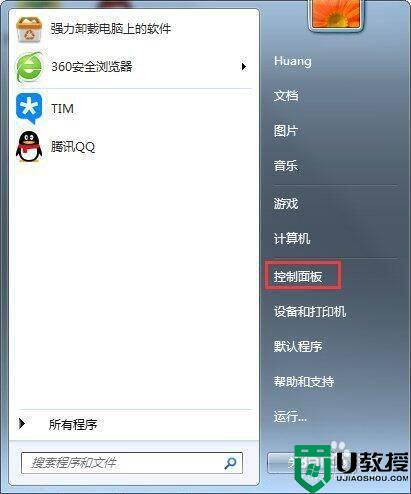
2、点击一下控制面板就到了这里,之后再按住右侧的边框条,往下拉,就能找到鼠标选项了。
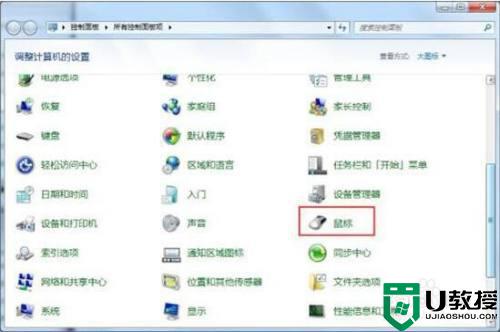
3、接着我们再双击一下鼠标图标,就到了这里,我们再点击一下硬件。
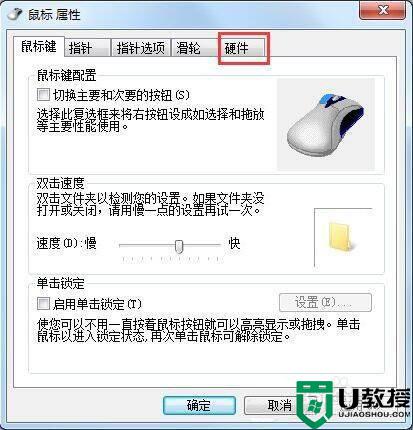
4、点击一下硬件后,就到了这里,我们再点击一下属性,如图所示:
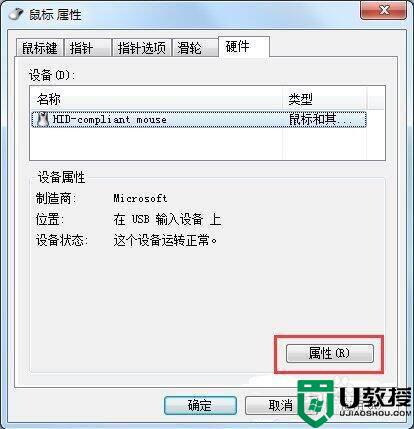
5、点击一下属性后,就到了这里,我们再点击一下更改设置,红线处所示
这里需要说明的是我的显示的是:这个设备运转正常,以为我的鼠标正常,你的鼠标不能移动,一般会显示这个设备已经禁用。
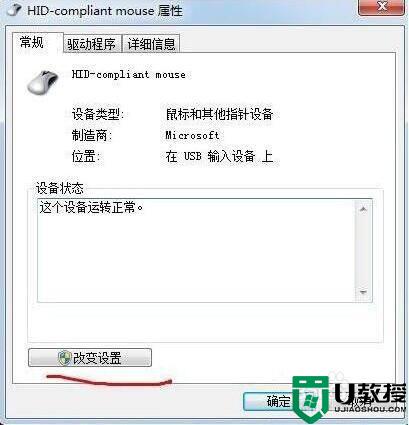
6、点击一下更改设置后就到了这里,我们再点击一下驱动程序。
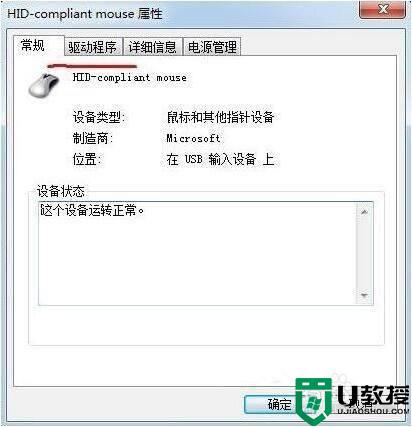
7、点击一下驱动程序后就到了这里,我们再点击一下更新驱动程序。

8、点击一下更新驱动程序后,会弹出对话框,我们选择确定就行了,更新安装完成后,再点击一下确定,退出就行了。回来看看鼠标是不是已经好了呢。
以上就是关于win7安装后鼠标不能用的修复方法啦,有出现同样问题的可以参考上面的方法来解决哦。
w7纯净版系统安装完鼠标动不了怎么办 win7安装后鼠标不能用的修复方法相关教程
- 安装完w7系统打开驱动精灵后鼠标就不能动了的解决方法
- 安装win7后鼠标动不了怎么办
- 为什么重装win7系统后鼠标键盘不能用 重装win7系统后鼠标键盘不能用的解决方法
- 装了win7系统后无线鼠标不能用了怎么修复
- w7旗舰版安装完成鼠标键盘不能动了如何解决
- w7不能用鼠标键盘怎么回事 win7鼠标键盘用不了的修复方法
- win7鼠标指针不动了怎么办 win7鼠标指针不能动了修复方法
- 安装了win7系统之后无线鼠标没反应如何修复
- win7鼠标滚轮用不了怎么办 win7鼠标滚轮不能用如何解决
- 装win7专业版时 鼠标键盘不能动 如何下一步 装win7系统鼠标键盘动不了怎么解决
- Win11怎么用U盘安装 Win11系统U盘安装教程
- Win10如何删除登录账号 Win10删除登录账号的方法
- win7系统分区教程
- win7共享打印机用户名和密码每次都要输入怎么办
- Win7连接不上网络错误代码651
- Win7防火墙提示“错误3:系统找不到指定路径”的解决措施
热门推荐
win7系统教程推荐
- 1 win7电脑定时开机怎么设置 win7系统设置定时开机方法
- 2 win7玩魔兽争霸3提示内存不足解决方法
- 3 最新可用的win7专业版激活码 win7专业版永久激活码合集2022
- 4 星际争霸win7全屏设置方法 星际争霸如何全屏win7
- 5 星际争霸win7打不开怎么回事 win7星际争霸无法启动如何处理
- 6 win7电脑截屏的快捷键是什么 win7电脑怎样截屏快捷键
- 7 win7怎么更改屏幕亮度 win7改屏幕亮度设置方法
- 8 win7管理员账户被停用怎么办 win7管理员账户被停用如何解决
- 9 win7如何清理c盘空间不影响系统 win7怎么清理c盘空间而不影响正常使用
- 10 win7显示内存不足怎么解决 win7经常显示内存不足怎么办

